Vai nevarat nosūtīt īsziņas no Android? 8 populārākie labojumi
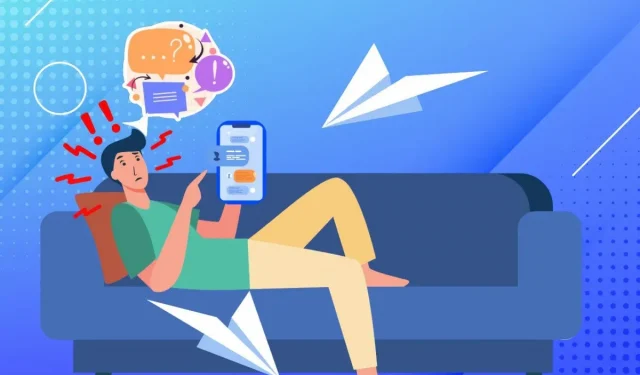
Ja pēkšņi rodas problēmas ar SMS īsziņu nosūtīšanu uz savu Android tālruni, ņemiet to mierīgi, mēs jūs atbalstīsim. Izmantojot šos labojumus, viss atkal darbosies pareizi.
Ko darīt, ja nevarat nosūtīt īsziņas no Android?
Ja nevarat nosūtīt ziņojumus savā Android ierīcē, veiciet tālāk norādītās darbības
- Pārbaudiet, vai jums ir pietiekami daudz līdzsvara
- Pārliecinieties, vai jums ir pietiekami daudz nesēja signāla
- Pārliecinieties, vai sūtāt uz pareizo tālruņa numuru
- Atbloķējiet adresāta tālruņa numuru
- Pārkonfigurējiet tālruņa iestatījumus
- Restartējiet un kā pēdējo līdzekli atiestatiet ierīci uz rūpnīcas iestatījumiem.
Nespēja piegādāt ziņojumus ir nomākta pieredze. Redzot sarkanu ikonu vai lasot tekstu “Ziņojums nav nosūtīts”, tas noteikti sabojās jūsu dienu. Jūs gribējāt uzrakstīt kaut ko patiešām svarīgu, un tagad jūsu sejā ir dziļas skumjas.
Pievienojot apvainojumu savainojumam, iespējams, nesaņemsit īsziņas. Bet jums nav par ko uztraukties; ievelciet elpu, kamēr mēs izskaidrojam visas šīs kļūdas novēršanas smalkumus.
Pārbaudiet savu raidlaiku
Iespējams, sūtāt lielu ziņojumu, kuram nepietiek raidlaika. Tātad, pirmkārt, pārbaudiet savu raidlaiku.
- Ja esat priekšapmaksas lietotājs, sastādiet *225# vai #BAL AT&T, Verizon vai T-Mobile, lai saņemtu īsziņu ar atlikumu.
- Pēcapmaksas lietotājiem lejupielādējiet mobilo sakaru operatora lietotni.
Meklējiet iespēju pieslēgties telekomunikāciju operatoram
Lai nosūtītu ziņojumu, ir nepieciešama saziņa ar operatoru. Lauku un kalnu apvidos, lai iegūtu labu mobilo sakaru signālu, ir jāsatver salmi. Lai pārbaudītu operatora savienojumu:
- Skatieties augšējā labajā stūrī. Jūs redzēsit joslas, kas parāda jūsu nesēja signālu.
- Pārvietojieties uz citu vietu, ja signāls ir pārāk vājš vai nav pieejams.
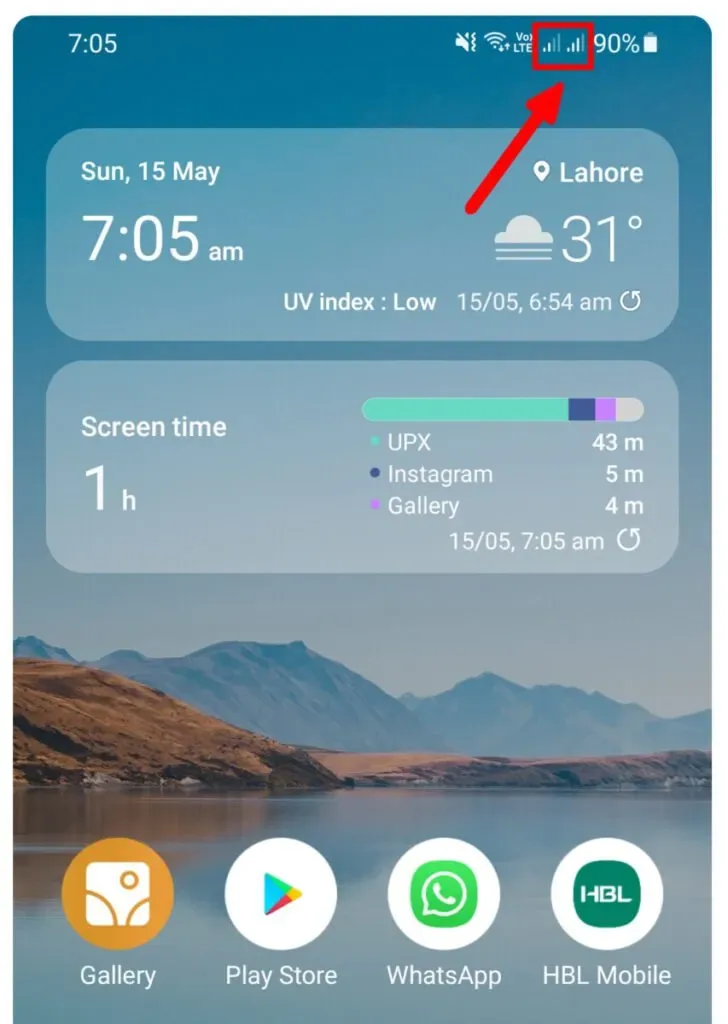
SIM kartes kļūdas
Iespējams, ka SIM karte ir bojāta vai to sabojājis šķidrums. Tā rezultātā ekrānā parādīsies kļūdas ziņojums NAV SIM KARTES, kā parādīts tālāk.
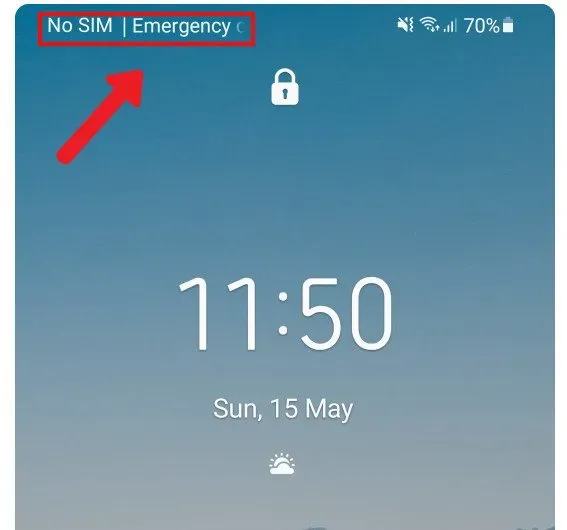
Lai labotu šo kļūdu:
- Izmantojiet tapas izgrūdēju, lai izvilktu SIM kartes paliktni
- Pārbaudiet, vai tajā nav putekļu daļiņas, un notīriet paplāti. Ievietojiet SIM karti un pārbaudiet, vai kļūda ir pazudusi.
- Ievietojiet tālrunī drauga SIM karti un pārbaudiet savienojumu.
- Ja tas darbojas, jūsu SIM karte ir neizdevusies. Nekavējoties iegūstiet jaunu SIM karti.
- Tomēr pat tad, ja drauga SIM karte nedarbojas, tālruņa iekšējie komponenti ir bojāti. Apmeklējiet tuvāko veikalu.
Viesabonēšana nav aktivizēta
Lielākā daļa operatoru nenodrošina bezmaksas zvanus ārvalstīs. Tāpēc, ja atrodaties svešā valstī, atrisiniet problēmu ar
- Sazinieties ar operatoru, izmantojot lietojumprogrammu, lai aktivizētu tarifu plānu viesabonēšanā
Mobilo sakaru operatoru serveri nedarbojas
Ik pa laikam tiek remontēti tīkla torņi un operatoru serveri. Pārbaudiet
- Zvaniet savam operatoram, lai runātu ar pārstāvi. Jautājiet zvanu aģentam, vai jūsu reģionā ir tīkls.
Pārliecinieties, vai sūtāt īsziņas uz derīgu tālruņa numuru
Iespējams, esat nepareizi dzirdējis citas personas tālruņa numuru. Tālāk ir norādītas dažas lietas, kurām jābūt derīga tālruņa numura neatņemamai sastāvdaļai.
- Kopējais ciparu skaits ASV tālruņa numurā ir 11.
- Pirmais cipars ir ASV valsts kods, kas ir +1. Nākamie trīs cipari norāda mobilā tālruņa abonenta kodu, bet pēdējie septiņi cipari apzīmē personas zvanītāja ID.
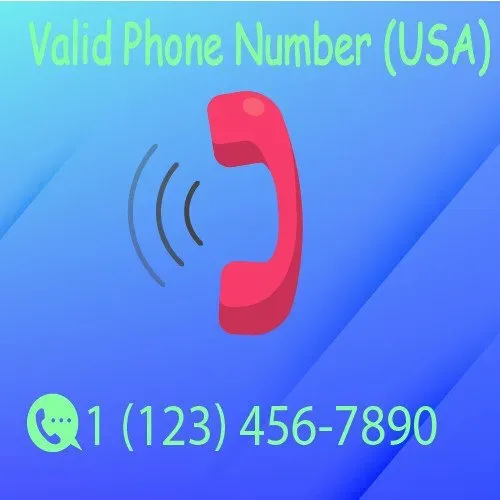
Atbloķējiet adresāta tālruņa numuru
Iespējams, esat bloķējis adresāta tālruņa numuru. Lai atbloķētu, veiciet šīs darbības:
- Atveriet tālruņa lietotni.
- Noklikšķiniet uz trīs punktu ikonas labajā pusē un pēc tam noklikšķiniet uz Iestatījumi.
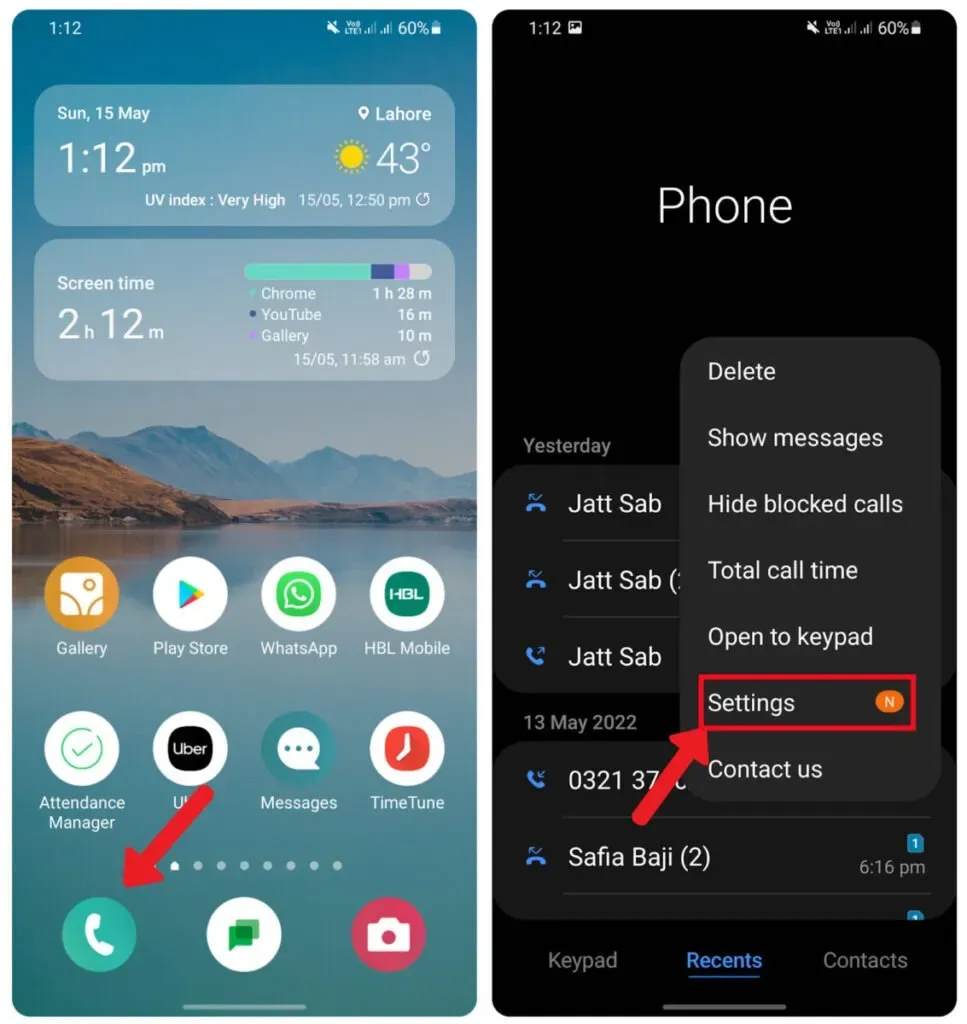
- Augšpusē noklikšķiniet uz Bloķēt numurus. Saraksts parādīsies, ja atradīsit adresāta numuru. Apsveicam, jūs atrisinājāt problēmu! Noklikšķiniet uz (-) ikonas, lai atbloķētu numuru
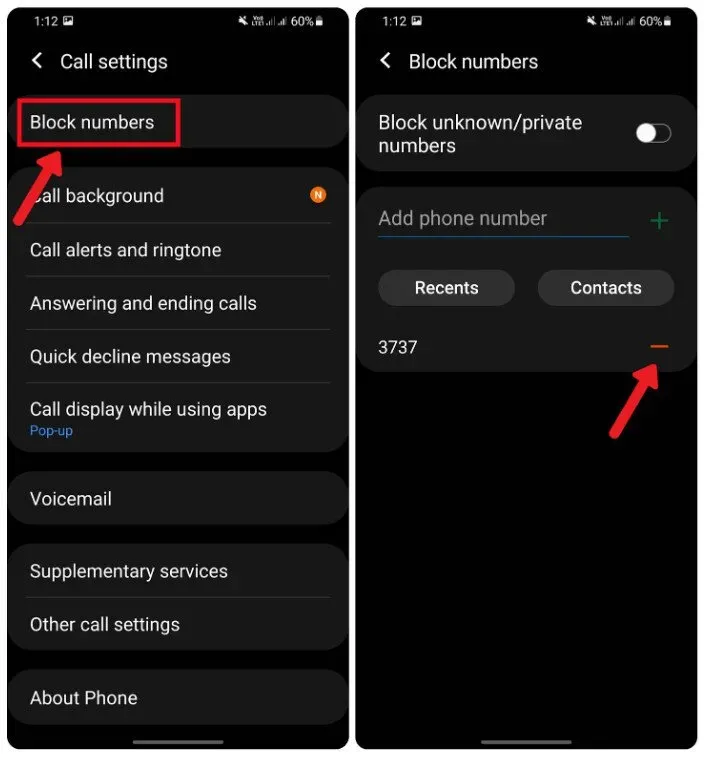
Pārkonfigurējiet tālruņa iestatījumus
Daudzu programmatūras kļūdu dēļ ziņojumus neizdodas piegādāt. Šeit ir daži no biežākajiem labojumiem:
Notīriet ziņojumu kešatmiņu un datus
Lai notīrītu ziņojumu kešatmiņu un datus:
- Atveriet iestatījumus un velciet uz leju, lai atvērtu lietotnes.
- Tagad meklējiet ziņas
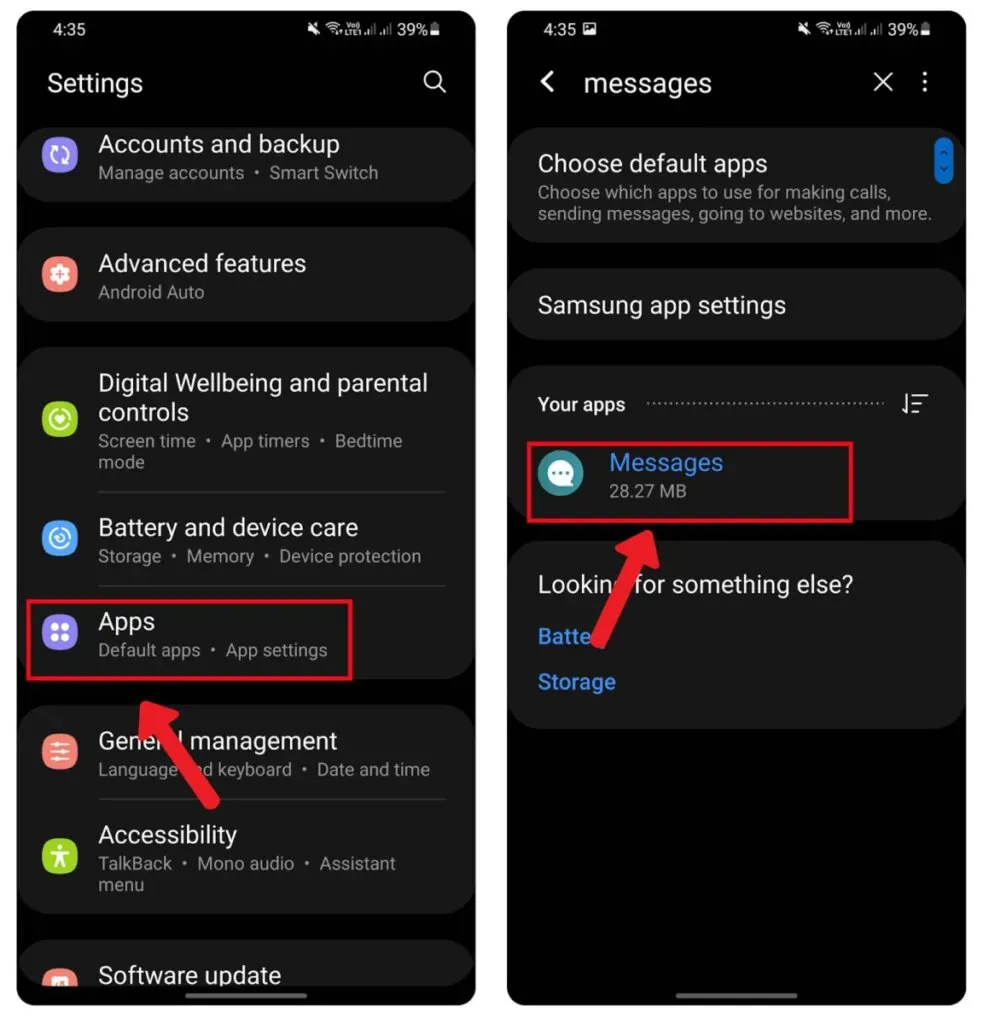
- Velciet uz leju un pieskarieties vienumam Krātuve.
- Visbeidzot noklikšķiniet uz “Notīrīt datus” un “Notīrīt kešatmiņu”.
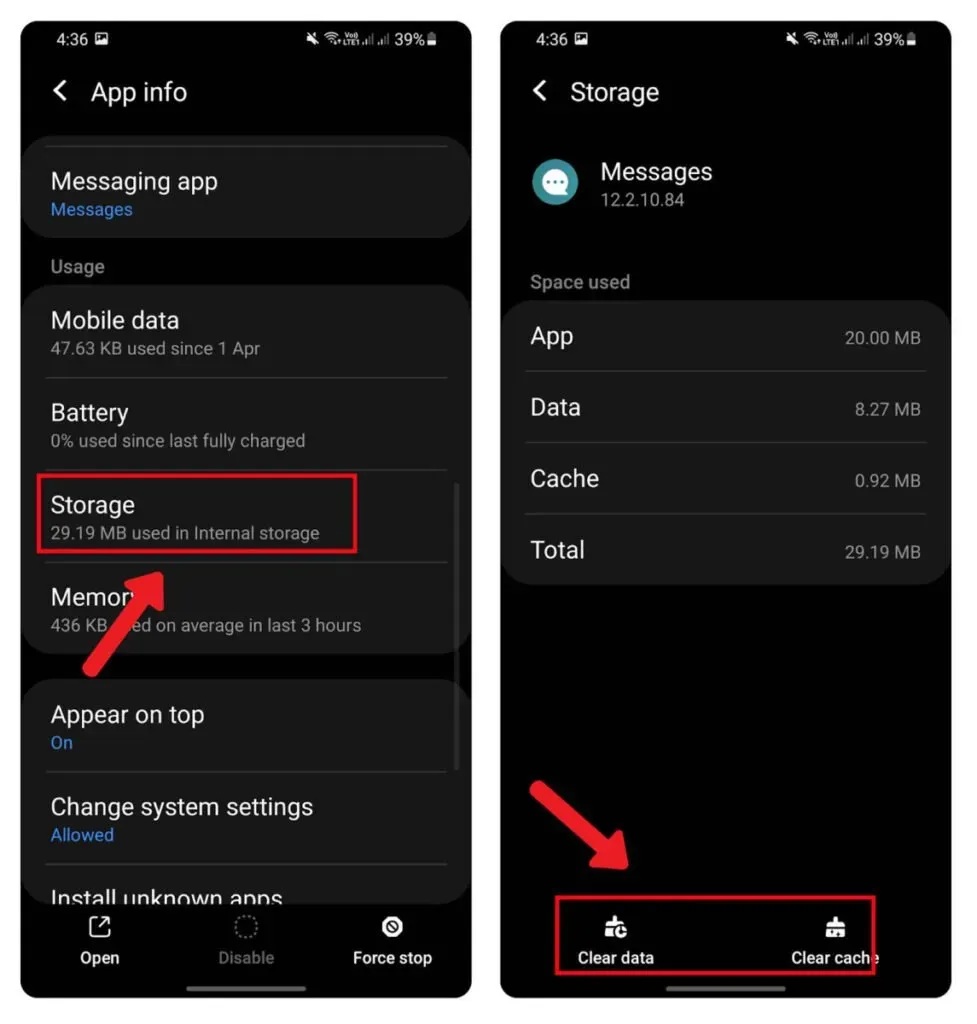
Pro padoms: ieslēdziet piegādes atskaites
Apstiprinājuma ziņojums, ka jūsu ziņojums ir piegādāts adresātam, nomierina sirdi. Pakalpojumā Whatsapp šis apstiprinājums ir norādīts ar dubultu zilu atzīmi. Bet vai jūs varat darīt to pašu ar īsziņām? Labās ziņas ir, jā, šo funkciju var aktivizēt jaunākajos Android tālruņos. Lai iespējotu piegādes pārskatus:
- Atveriet lietotni Ziņojumi un pēc tam noklikšķiniet uz trīs punktu ikonas.
- Dodieties uz Iestatījumi < Papildu iestatījumi < Īsziņas
- Blakus opcijai Rādīt pēc piegādes velciet pa labi, lai to ieslēgtu.
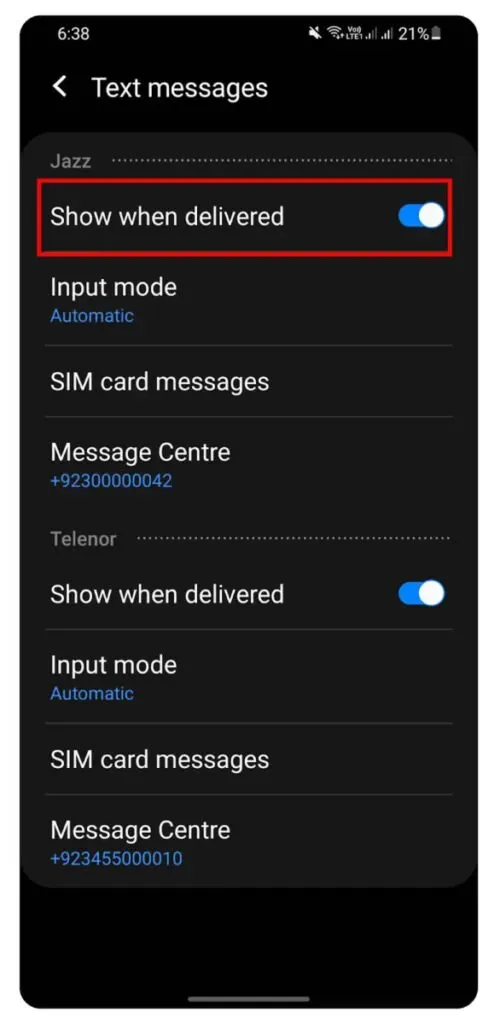
Atspējot lidmašīnas režīmu
Lidmašīnas režīms atspējo visas ierīces savienojamības. Lai atspējotu lidmašīnas režīmu:
- Velciet uz leju no ekrāna augšdaļas un pieskarieties iestatījumu ikonai
- Pieskarieties vienumam Savienojumi un izslēdziet lidmašīnas režīmu, ja tas ir ieslēgts.
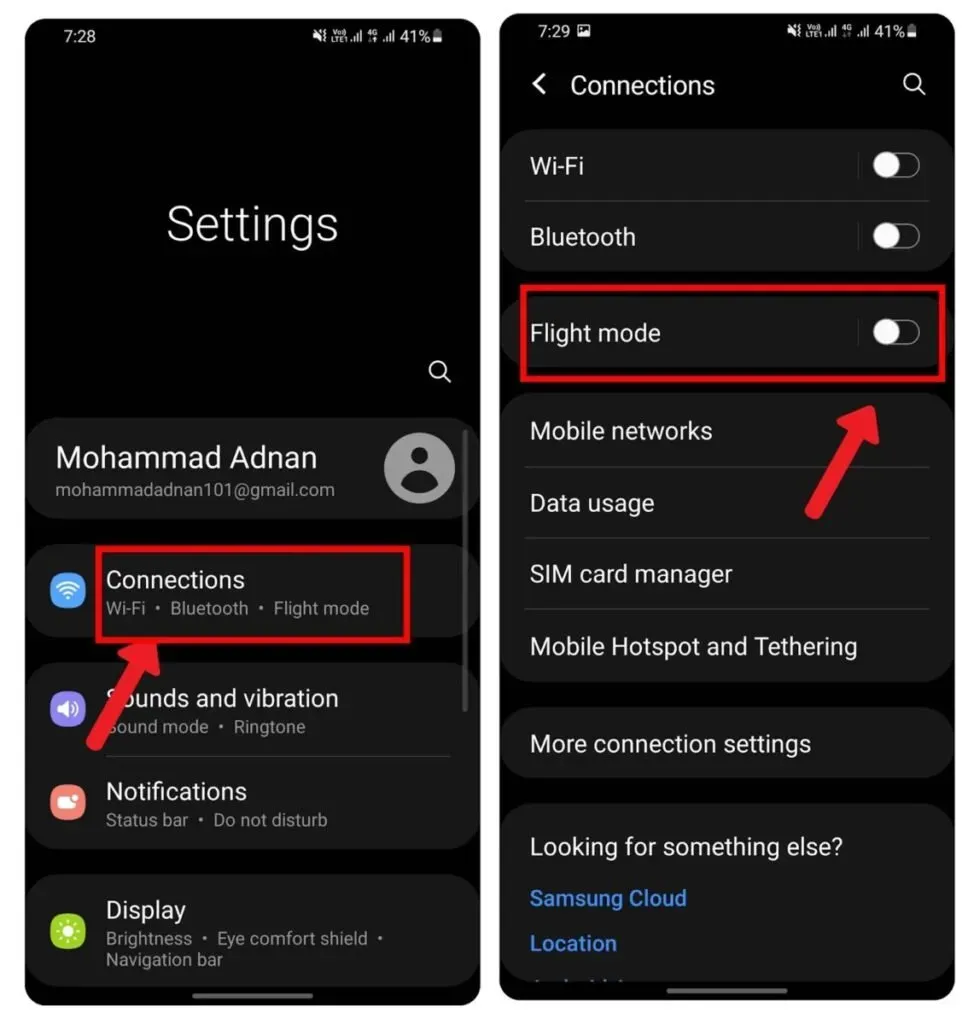
Veiciet sistēmas atjaunināšanu
Programmatūras kļūdas var izraisīt kļūdas, sākot ar ziņojumiem, kas netiek nosūtīti, un beidzot ar to, ka lietotāji nevar saglabāt attēlus operētājsistēmā Android 11. Lai pārbaudītu programmatūras atjauninājumus, veiciet tālāk norādītās darbības.
- Atveriet iestatījumus un pēc tam ritiniet uz leju līdz Programmatūras atjaunināšana.
- Noklikšķiniet uz “Lejupielādēt un instalēt”, lai nekavējoties atjauninātu tālruni.
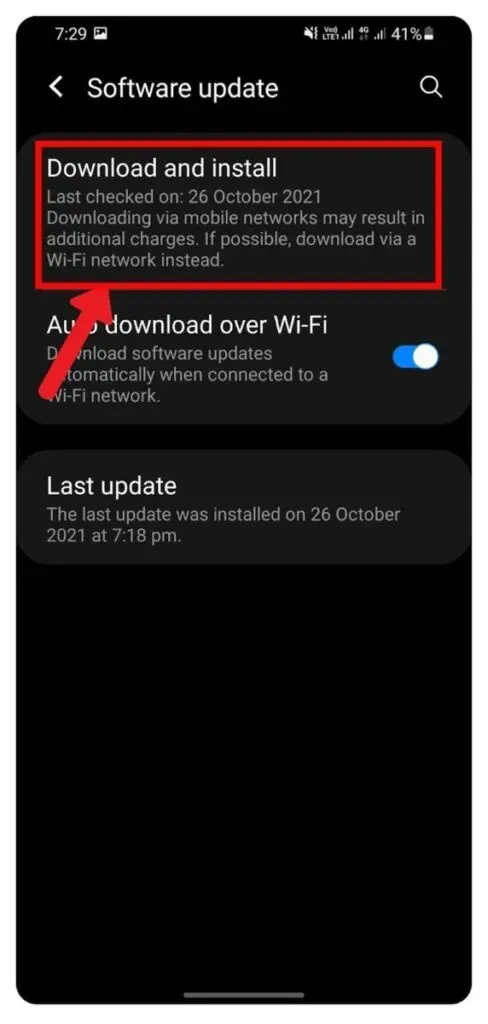
Pārbaudiet SMS
Īsziņu pakalpojumu centrs jeb SMSC ir atbildīgs par visiem ar ziņojumapmaiņu saistītajiem pakalpojumiem. Katram pakalpojumu sniedzējam ir savs unikāls kods, kas palīdz procesam.
Veiciet šīs darbības, lai tālrunī iestatītu īsziņu centra numuru:
- Meklējiet Google SMSC savu mobilo sakaru operatoru un pierakstiet to. Jums tas būs vajadzīgs vēlāk.
- Atveriet ziņojumapmaiņas lietotni.
- Noklikšķiniet uz 3 rindu (vai 3 punktu) izvēlnes.
- Noklikšķiniet uz “Iestatījumi” un pēc tam dodieties uz “Papildu iestatījumi”.
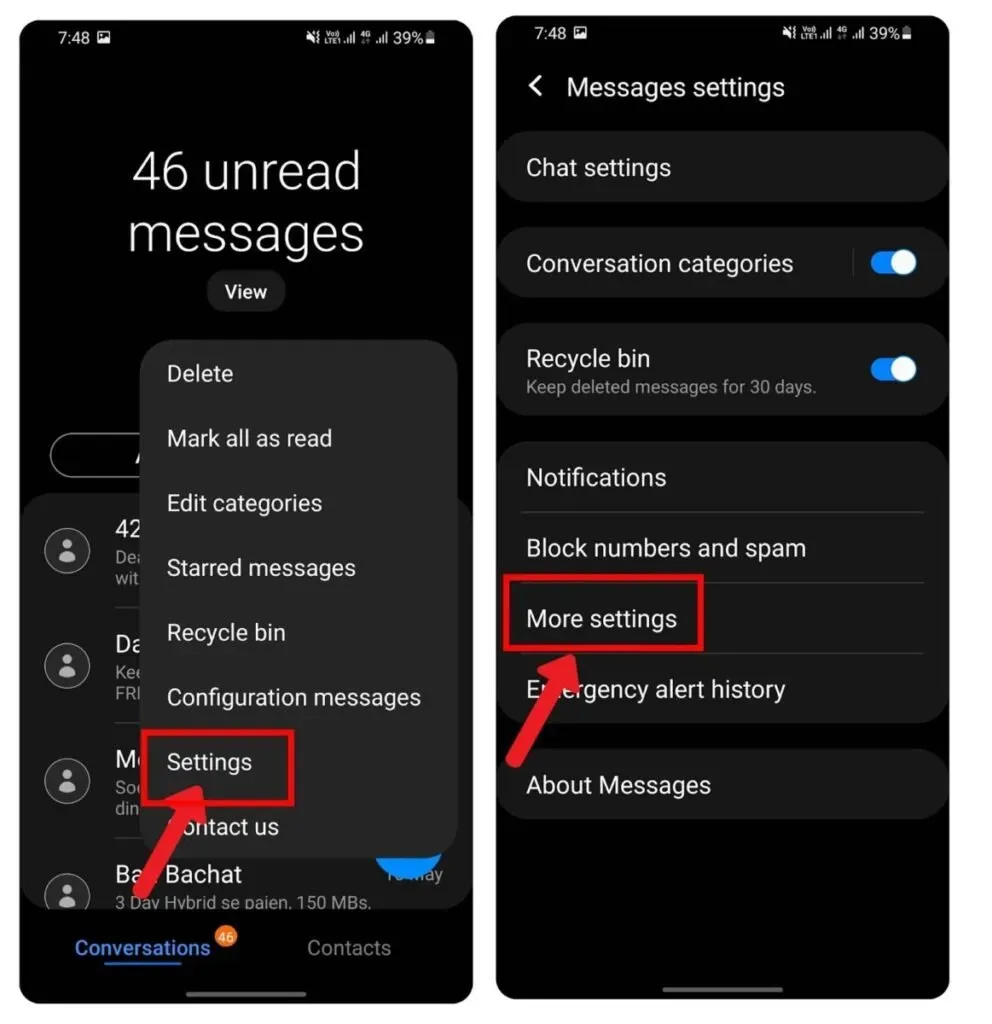
- Tagad noklikšķiniet uz Īsziņas un pēc tam noklikšķiniet uz Ziņu centrs.
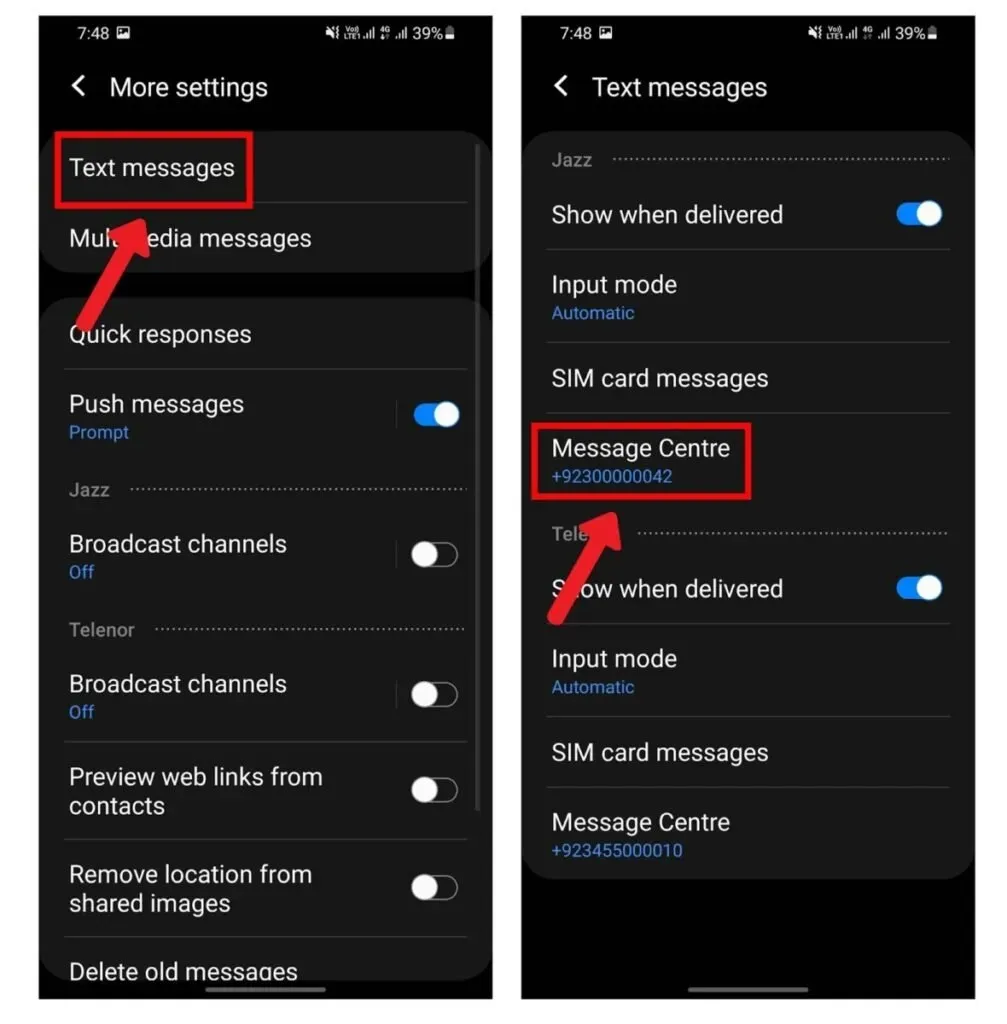
Katram mobilo sakaru operatoram ir savs mobilo sakaru torņu tīkls un operatori dažādās radio frekvencēs. Šie iestatījumi tiek pārsūtīti uz mobilo tālruni, iestatot APN iestatījumus. Nepareizi konfigurēti APN iestatījumi var izraisīt nepiegādājamus ziņojumus. Šādā gadījumā, lai atiestatītu APN iestatījumus:
- Dodieties uz Iestatījumi < Mobilie tīkli < Hotspot nosaukumi < Noklikšķiniet uz trim punktiem labajā pusē < Noklikšķiniet uz Atiestatīt noklusējuma iestatījumus.
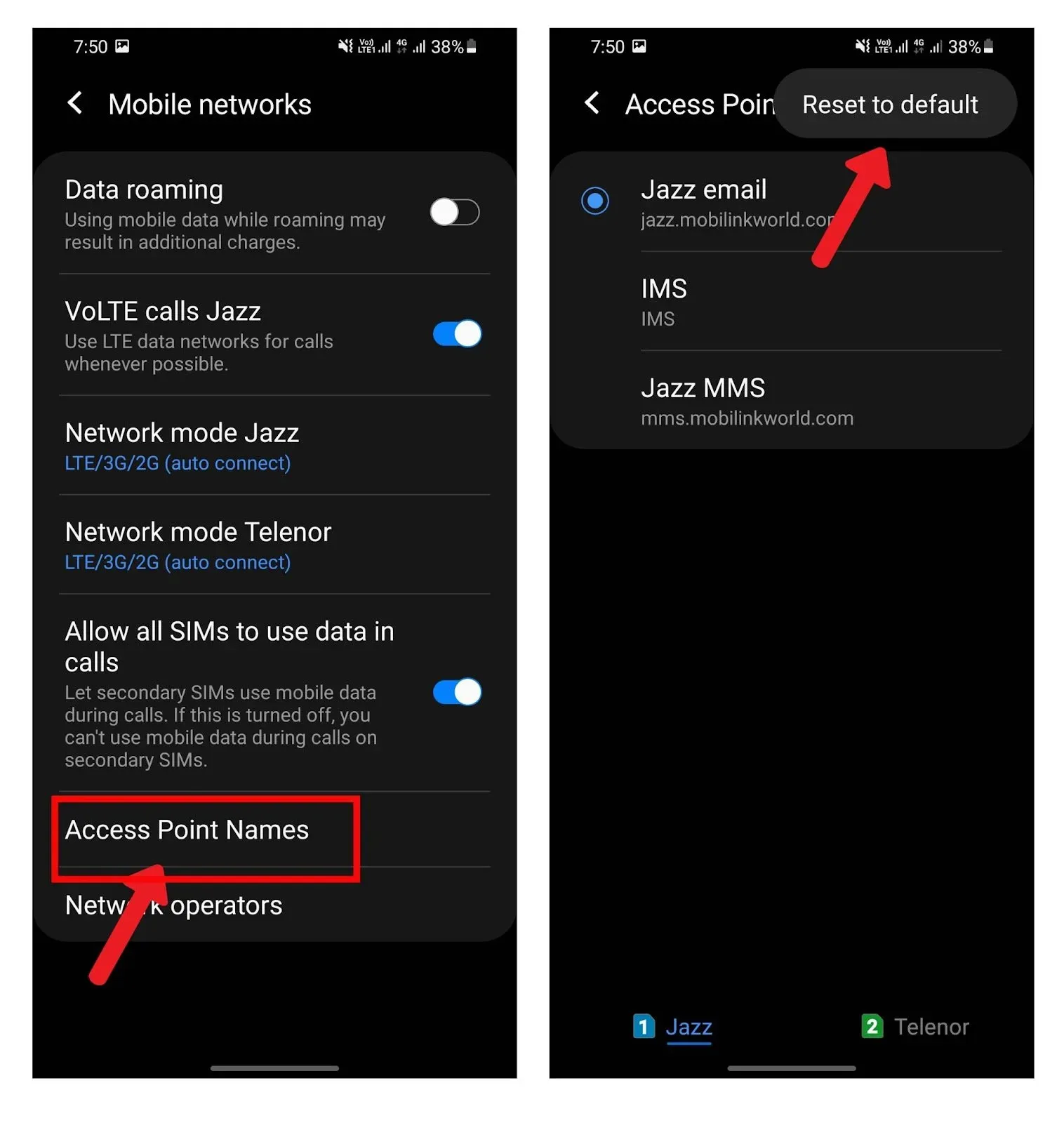
Tagad lūdziet pakalpojumu sniedzējam nosūtīt jums konfigurācijas ziņojumu un noklikšķiniet uz tā, lai iestatītu APN iestatījumus.
Atiestatīt tīkla iestatījumus
Tīkla iestatījumu atiestatīšana ir pēdējais mēģinājums. Lai atiestatītu tīkla iestatījumus:
- Sekojiet ceļam:
Iestatījumi > Sistēma > Papildu > Atiestatīšanas opcijas > Atiestatīt tīkla iestatījumus
- Noklikšķiniet uz Atiestatīt tīkla iestatījumus.
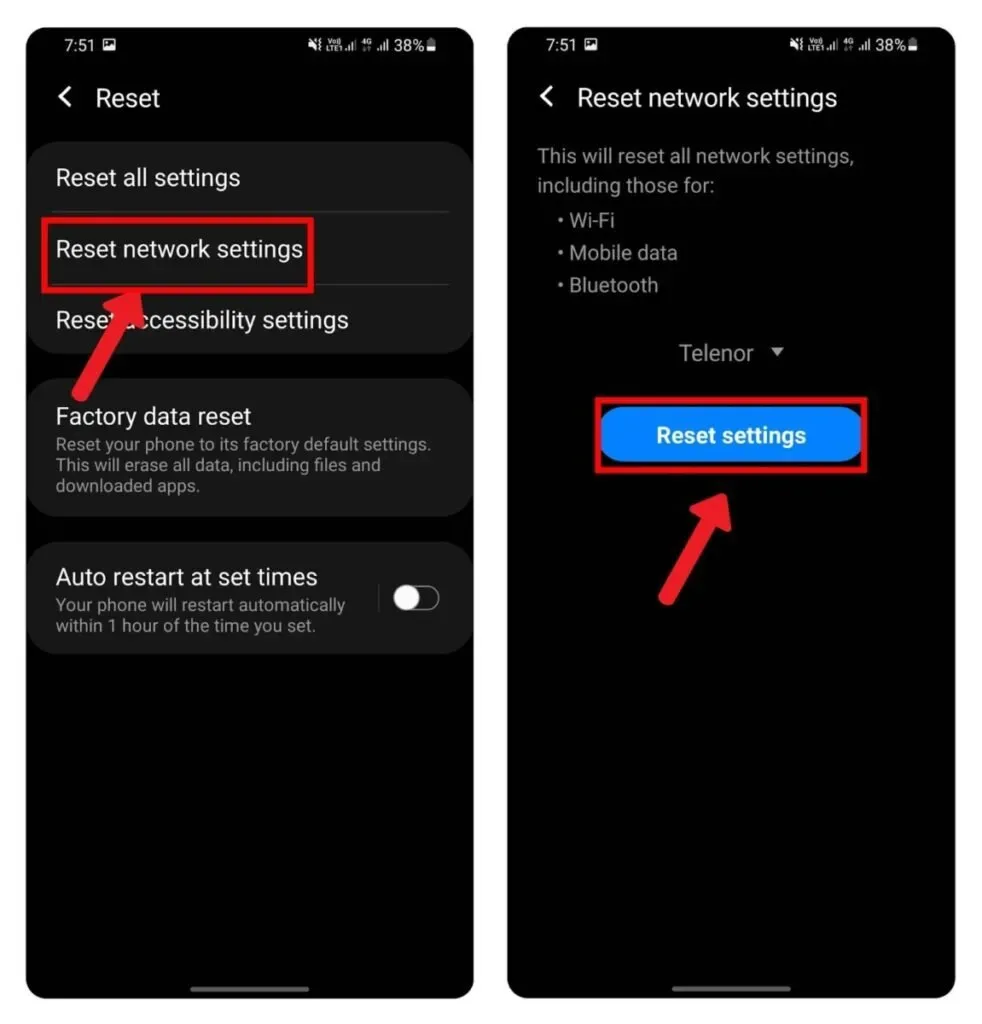
FAQ
Kā atvērt savus ziņojumus?
Lai atvērtu ziņas, sākuma ekrānā pieskarieties lietotnei Ziņas. Nelasītie ziņojumi tiks parādīti augšpusē. Noklikšķiniet uz ziņojuma, lai to detalizēti izlasītu un atbildētu.
Vai varat sūtīt īsziņas no Android planšetdatora?
Lielāko daļu Android planšetdatoru mobilo sakaru operatori neatbalsta. Tāpēc jūs nevarat nosūtīt vai saņemt īsziņas. Taču ziņojumapmaiņai Android planšetdatorā varat izmantot sociālo mediju lietotnes.
Kā es varu piekļūt savām īsziņām tiešsaistē?
Tiešsaistes īsziņām var piekļūt, tikai izmantojot lietotni Google ziņojumi, lai dublētu visus ziņojumus. Pēc tam varat piekļūt ziņojumiem tiešsaistē, apmeklējot pakalpojumu Google ziņojumi tīmeklim un skenējot QR kodu, lai verificētu savu identitāti.
Kāpēc savā Android ierīcē nevaru saņemt īsziņas no vienas un tās pašas personas?
Īsziņas netiks saņemtas no vienas personas, ja esat to ievietojis savā melnajā sarakstā. Atbloķējiet personu, lai sūtītu un saņemtu ziņas savā Android viedtālrunī.
Kāpēc es nevaru nosūtīt īsziņu no sava iPad uz savu Android tālruni?
iPad neatbalsta SIM karti, tāpēc to nevar izmantot, lai nosūtītu īsziņas uz Android tālruni. Tomēr, lai sazinātos internetā, varat instalēt tādas lietotnes kā Whatsapp.



Atbildēt